
セキュリティ センターはコンピュータの問題の設定を監視できますが、多くのユーザーはwin10セキュリティ センターを開けない場合はどうすればよいですか?ユーザーはタスク マネージャーでサービスを直接開き、セットアップできます。このサイトでは、Win10 セキュリティ センターが開けない問題の分析をユーザーに丁寧に紹介しましょう。
win10 セキュリティ センターを開けない問題分析
1. デスクトップでショートカット キーの組み合わせ「win r」を使用して実行ウィンドウを開き、「services.msc」と入力して「」をクリックします。わかりました"。
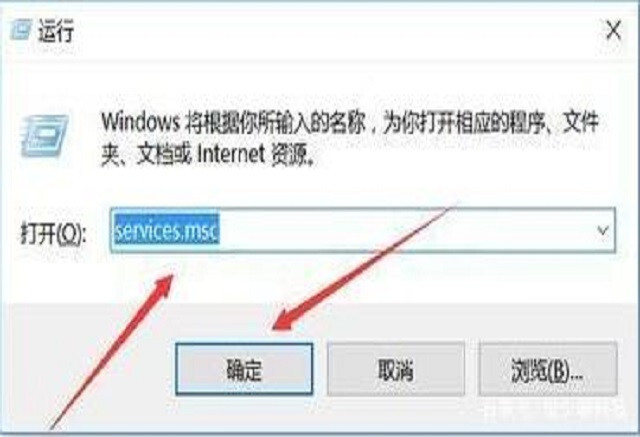
#2. 「タスクマネージャー」に入ったら、タブ列の「サービス」をクリックし、ウィンドウ下部の「サービスを開く」をクリックします。
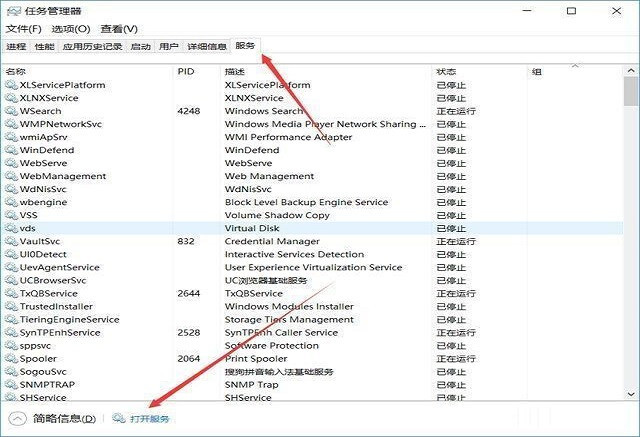
3. [サービス設定] ウィンドウに入ったら、リストから [セキュリティ センター] を見つけて、[開始] を右クリックします。
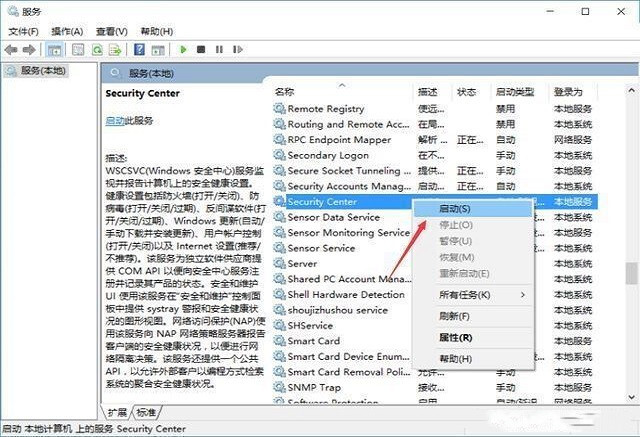
##
以上がWindows 10 セキュリティ センターを開けない場合はどうすればよいですか? Win10 セキュリティ センターを開けない問題の分析の詳細内容です。詳細については、PHP 中国語 Web サイトの他の関連記事を参照してください。